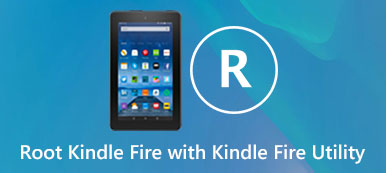Kök ZTE cihazına bir yaklaşım mı arıyorsunuz? Gelişmekte olan bir akıllı telefon markası olan ZTE, ürünlerinde Android'i kurar. Ayrıca, bazı hizmetleri çıkarmanıza izin vermeden işletim sistemine önceden yükleyebilir. Kullanıcıların ZET cihazlarını rootlamak istemelerinin nedeni bu olabilir. Genel olarak konuşursak, bir bilgisayar kullanarak veya bilgisayar olmadan kök erişim ayrıcalığı elde etmenin iki yolu vardır. Birincisi daha kararlıdır ve ikincisi mobil ilk için daha rahattır. Bu eğitici yazıda, PC ile veya PC olmadan ZTE köküne yönelik birden fazla çözüm sunacağız.

- Bölüm 1: Bilgisayarsız ZTE'ye kök salmak için 3 çözümler
- Bölüm 2: Bilgisayarla ZTE nasıl köklendirilir
- Bölüm 3: ZTE'yi köklendirme işleminden önce veri nasıl çıkarılır?
Bölüm 1. Bilgisayarsız ZTE'ye kök salmak için 3 çözümleri
ZTE'yi köklendirmenin en uygun yolu APK'lerdir. Bilgisayar gerektirmez ve tüm işlemler telefonunuzda tamamlanır. Burada en iyi üç çözümü belirledik. Öncelikle, telefonunuzu en az% 80 pil gücüyle şarj edin. ZTE telefonunuzun kilidini açın, Ayarlar-> Güvenlik'e gidin ve Bilinmeyen kaynakları etkinleştirin. Bu, Play Store dışındaki kaynaklardan ZTE köklendirme araç setlerini kurmanıza izin verir.
Kingo Kökü'nü kullanarak bilgisayarsız ZTE'nin kökleri
Destek: ZTE Akson / Blade bayrak

1. Adım: ZTE telefonunuzu bir Wi-Fi ağına bağlayın, Chrome'unuzdaki veya diğer tarayıcınızdaki Kingo Root web sitesini ziyaret edin, Android APK için Kingo Root'u indirin ve telefonunuza yükleyin.
2. Adım: ZTE'yi hemen köklendirmeye başlamak için apk'yi çalıştırın ve One Click Root üzerine dokunun. KÖK BAŞARI istendiğinde, köklü ZTE'yi keşfedebilirsiniz.
Bu ZTE köklendirme aleti Kingo SuperUser'ı otomatik olarak önceden yükler.
Hakkında daha fazla bilgi için buraya tıklayın Kingo Kökü ile Kök Android.
Framaroot, bilgisayarsız ZTE'ye root olarak nasıl kullanılır?
Destek: ZTE T83 / V880G / V955 / V9815 / Çözgü Sıralı

1. Adım: ZTE telefonunuzun çevrimiçi olduğundan emin olun, resmi web sitesinden Framaroot APK dosyasını indirin ve telefonunuza yükleyin.
2. Adım: Apk başlatın, aşağı açılır listeye dokunun ve Süper kullanıcı veya SuperSU'yu seçin. Köklendirildikten sonra, Framaroot seçilen kök yöneticiyi kendiliğinden kurar.
3. Adım: Sonra, Boromir, Aragom veya başka bir karakter seçildiğinde, köklenme ZTE işlemi tetiklenir. Tamamlandığında, Başarılı veya Başarısız bildirimi alabilirsiniz.
Bilgisayar olmadan ZTE root erişimi Root Master ile nasıl elde edilir
Destek: 1.5'e kadar Android 5.0 çalıştıran ZTE cihazları

1. Adım: Mobil tarayıcınızdaki resmi web sitesinden Root Master APK dosyası alın. Bir Wi-Fi şebekesine veya hücresel verilere ihtiyacı var. Sonra APK'yi telefonunuza yükleyin.
2. Adım: ZTE köklendirme araç setini başlatın, Başlat düğmesine dokunun ve ana arayüzde Kök Dokmaya dokunun. Köklenme işlemi birkaç dakika içinde başlayacak ve bitecektir.
3. Adım: Köklenme ZTE sona erdiğinde, Başarılı bir şekilde söylenen bir mesaj belirecektir. Telefonunuzu yeniden başlatın; root durumunu kontrol edebilir ve rootlu ZTE telefonunu keşfetmeye başlayabilirsiniz.
Üç ZTE köklendirme APK'sinin tümü ücretsizdir. Ve onları resmi web sitesinden indirseniz iyi olur.
Bölüm 2. Bilgisayarla ZTE nasıl root edilir
APK'lerle karşılaştırıldığında, ZTE köklendirme araçlarının PC sürümü daha kararlıdır. Ve bu eğitimde iRoot'u örnek olarak kullanıyoruz.

1. Adım: ZTE telefonunuzu açın, Ayarlar-> Geliştirici'ye gidin ve USB Hata Ayıklama modunu etkinleştirin. Ardından, telefonunuzu bir USB kablosuyla bilgisayarınıza bağlayın.
2. Adım: Tarayıcınızı açın, iRoot web sitesine gidin, PC için iRoot'u alın ve yükleyin. Programı masaüstünüzden başlatın; ZTE cihazınızı hemen algılamalıdır.
3. Adım: Hazırsanız, ZTE köklendirmesini başlatmak için Şimdi Kök düğmesine tıklayın. Köklendirmeden sonra, ZTE telefonunuz yeniden başlatılacaktır.
Ayrıca beğeneceksiniz: İRoot ile Root Android cihazı.
Bölüm 3. ZTE'yi köklendirme işleminden önce veri nasıl çıkarılır?
ZTE'yi kökten çıkarırken veri kaybı riskini dikkate alarak, akıllı telefonunuzu Apeaksoft ile yedeklemenizi öneririz Android Veri Çıkarma. Ana özellikleri şunlardır:
1. ZTE'den veri ayıklayın ve kolayca bilgisayarınıza kaydedin.
2. Tüm verileri yedeklerken orijinal koşullarda ve kalitede tutun.
3. Telefonunuzdaki mevcut verileri kesmeyin.
4. ZTE'yi hızlı ve hızlı bir şekilde yedeklemek için USB kablosuna güvenin.
5. Kişiler, arama geçmişi, mesajlar, fotoğraflar, videolar, müzik, belgeler, uygulama verileri vb.
6. Eski ve yeni modeller dahil olmak üzere tüm ZTE cihazlarını destekleyin.
7. Bir Windows 10 / 8 / 8.1 / 7 / XP ve diğer Mac OS için iki sürüm sunun.
Bir deyişle, ZTE cihazlarının köklenmesi sırasında veri kaybını önlemenin en iyi yoludur. Ve size iş akışını göstermek için örnek olarak bir ZTE Axon 7 kullanıyoruz.
ZTE Akson 7 köklenmeden önce veri ayıklanır
1. Adım: ZTE Axon 7'i en iyi yedekleme aracına bağlayın
Bilgisayarınıza Android Veri Çıkarma'yı indirin ve yükleyin. ZTE Axon 7'inizi, telefonunuzla birlikte verilen USB kablosunu kullanarak bilgisayara bağlayın. En iyi ZTE yedekleme aracını açın; telefonunuzu otomatik olarak keşfedecektir. Devam etmek için Başlat düğmesine tıklayın.

2. Adım: ZTE yedekleme hazırlıkları
Onay penceresindeki açılır listelerden telefon adınızı ve modelinizi seçin. Bir sonraki pencereyi açmak için Onayla düğmesine basın. Ardından, ZTE telefonunuzu indirme moduna geçirmek için ekrandaki kılavuzu izleyin ve gerekli ürün bilgisini almak için Başlat'ı tıklayın. Tamamlandığında, önizleme penceresi görünecektir.

3. Adım: ZTE'yi köklendirme işleminden önce verileri bilgisayara çıkarın
Sol sütuna bulun; Rehber, Mesajlar, Arama kayıtları, Galeri, Videolar, Ses, Belgeler vb. gibi mevcut tüm veri türlerini görebilirsiniz. Mesajlar gibi bir veri türü seçin; telefonunuzdaki tüm mesajlar sağ panelde açılır. İstediğiniz tüm içerikleri seçtiğinizden emin olun ve ZTE'den bilgisayara veri almak için Kurtar düğmesine basın.
Kindle Fire Utility Kindle Fire ve Fire HD'yi çalıştırmak için Superuser kullanıyor, bu yüzden işlem oldukça basit. Ve her şeyi manuel olarak yüklemeniz gerekmez.
Daha fazla bilgi: Silinen Dosyaları Kurtar Android Unrooted.

Sonuç
Yukarıdaki tanıtımlara dayanarak, ZTE cihazlarını köklendirmek için en az 4 ücretsiz yaklaşımı kavrayabilirsiniz. Öncelikle, köklendirme işlemi sırasında veri kaybını önlemek için verilerinizi ZTE telefonundan Apeaksoft Android Veri Çıkarma ile çıkarmanız daha iyi olur. O zaman ZTE'yi köklendirmeye başlayabilirsiniz. Durumunuza göre en sevdiğiniz yöntemi seçin ve adım adım kılavuzlarımızı izleyin. Bu yayında paylaşılan tüm ZTE köklendirme araç kitleri ücretsizdir. Telefonunuzu köklendirirken başka sorunlarla karşılaşırsanız, bu yazının altındaki bir mesaj bırakın.